Lorsque votre PC ralentit soudainement en raison d'un processus aléatoire, il peut être facile de supposer qu'il s'agit d'un logiciel malveillant, mais parfois, c'est à cause d'un programme Windows légitime. LSALSO.exe est l'un de ces processus Windows qui fonctionne souvent mal, entraînant une utilisation extrêmement élevée du processeur.
Dans cet article, nous expliquerons ce qu'est le processus LSALSO.exe, pourquoi il entraîne une utilisation élevée du processeur et comment y remédier.

Qu'est-ce que LSALSO.exe ?
LSALSO.exe (ou LSA isolé) est un fichier exécutable Windows légitime associé au processus Credential Guard & KeyGuard de Microsoft. Il s’agit d’un processus essentiel appelé « trustlet ». Il s'agit d'un processus sécurisé qui aide le système d'exploitation Windows à effectuer les appels système.
LSALSO.exe existe dans un environnement sécurisé appelé Virtual Secure Mode (VSM) en tant que processus en mode utilisateur isolé (IUM). Les VSM sont une fonctionnalité de sécurité introduite dans Windows 10 qui garantit que les processus appartenant à différents niveaux de confiance virtuels (VTL) ne peuvent pas accéder à la mémoire d'autres VTL. Essentiellement, cela empêche tout accès inapproprié (protection contre les logiciels malveillants et autres problèmes de sécurité).
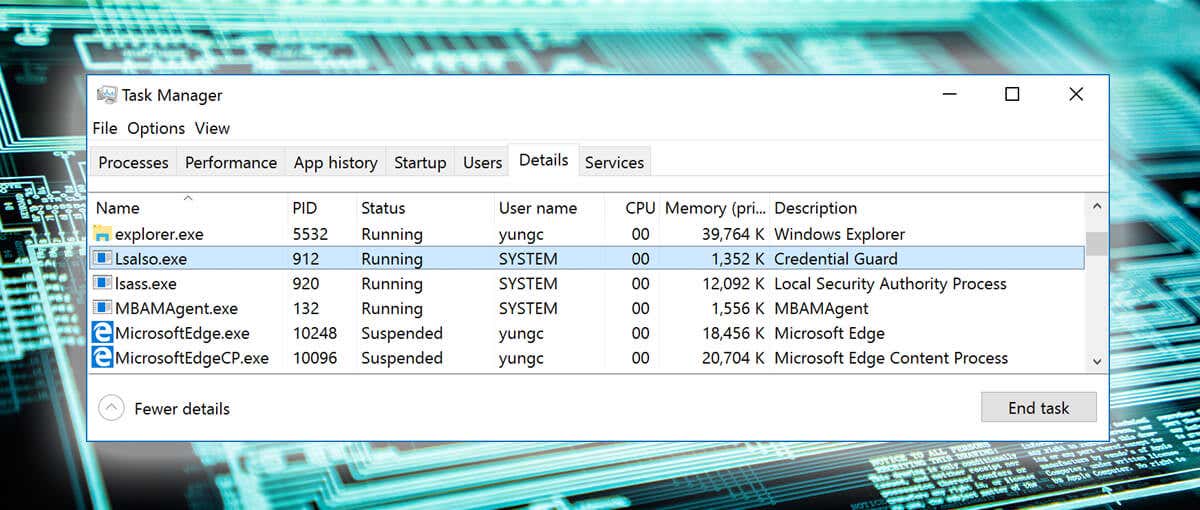
L'autorité de sécurité locale (LSASS) gère la politique du système, l'authentification des utilisateurs et gère les données sensibles telles que les hachages de mots de passe et les clés Kerberos. Le processus LSALSO.exe garantit que le système peut communiquer entre différentes VTL. En bref, LSALSO.exe s'exécute dans VTL1 et partage une communication cryptée avec LSASS.exe dans VTL0, empêchant ainsi l'exécution de codes malveillants dans VTL0.
Pourquoi LSALSO.exe a-t-il une utilisation élevée du processeur ?
Bien que LSALSO.exe soit un processus Microsoft Windows sécurisé et fiable, il est souvent associé à une utilisation élevée du processeur. Cela se produit généralement lorsque des pilotes ou d'autres applications tentent de charger un fichier Dynamic Link Library (DLL) dans LSALSO.exe. Parfois, au cours de ce processus, le système se déstabilise, entraînant une utilisation accrue du système.

Cependant, il existe d'autres causes potentielles d'utilisation élevée du processeur dans LSALSO.exe, notamment
Comment réparer l'utilisation élevée du processeur de LSALSO.exe
Voici 5 façons de réparer le processus LSALSO.exe lorsqu'il entraîne une utilisation élevée du processeur :
1. Vérifiez le processus LSALSO.exe
La première étape consiste à vérifier si le processus LSALSO.exe est légitime ou non. Pour ce faire :
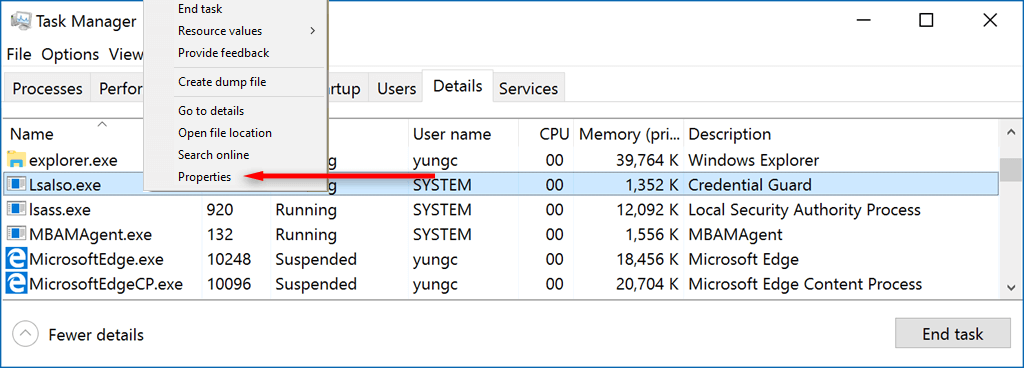
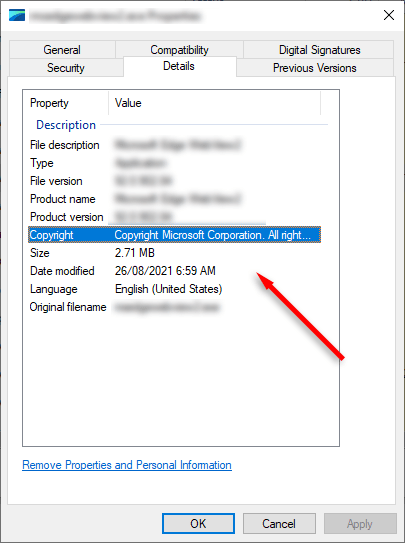
Quoi qu'il en soit, c'est une bonne idée d'analyser votre PC à la recherche de logiciels malveillants et de virus potentiels. Ouvrez votre logiciel antivirus et analysez votre PC. Si aucun antivirus tiers n'est installé, vous pouvez utiliser Windows Defender comme suit :
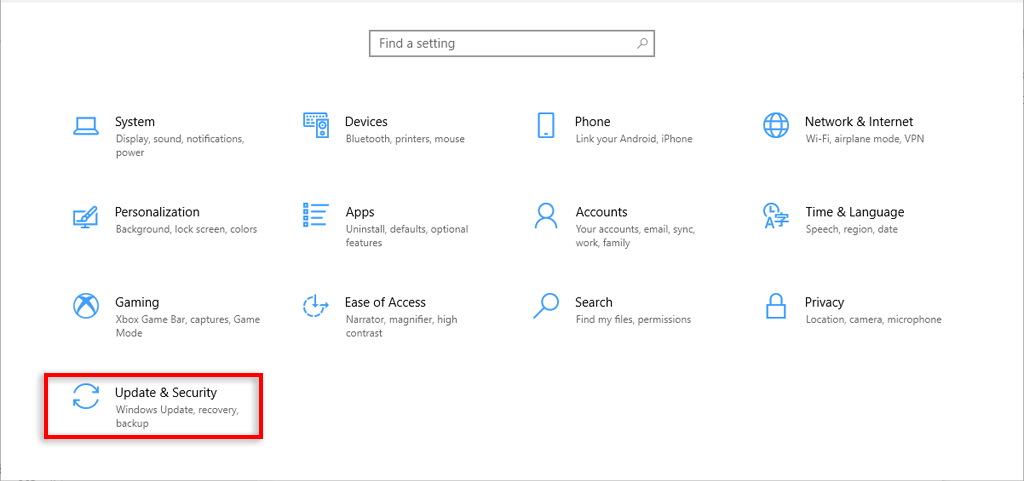


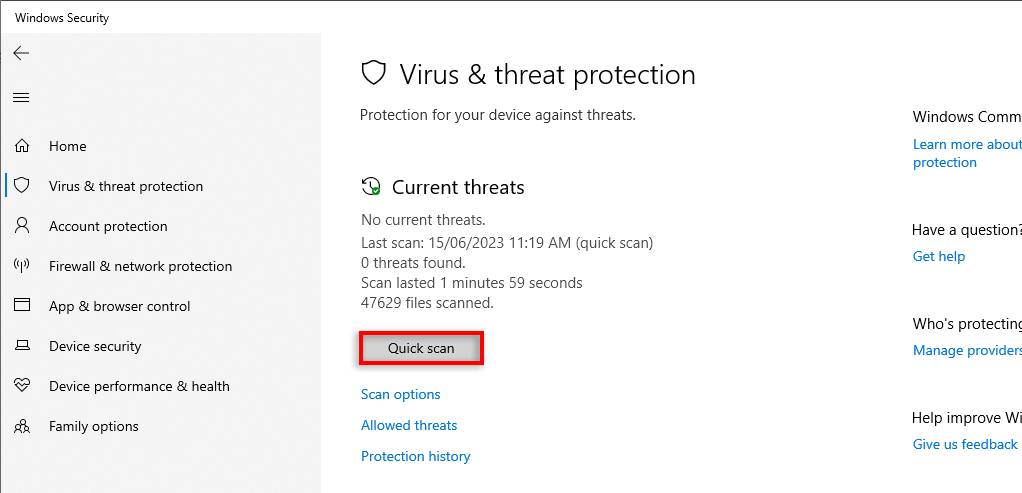
2. Utilisez le processus d'élimination pour trouver la cause
Malheureusement, il n'est pas possible d'utiliser les outils de débogage de Windows pour rechercher les causes de l'augmentation du processeur de LSAISO.exe. Cela signifie que vous devrez utiliser le processus d'élimination pour supprimer les applications et les pilotes qui pourraient être en cause.
La première étape consiste à désactiver autant d'applications que possible jusqu'à ce que le fichier LSALSO.exe cesse de croître. Pour ce faire :
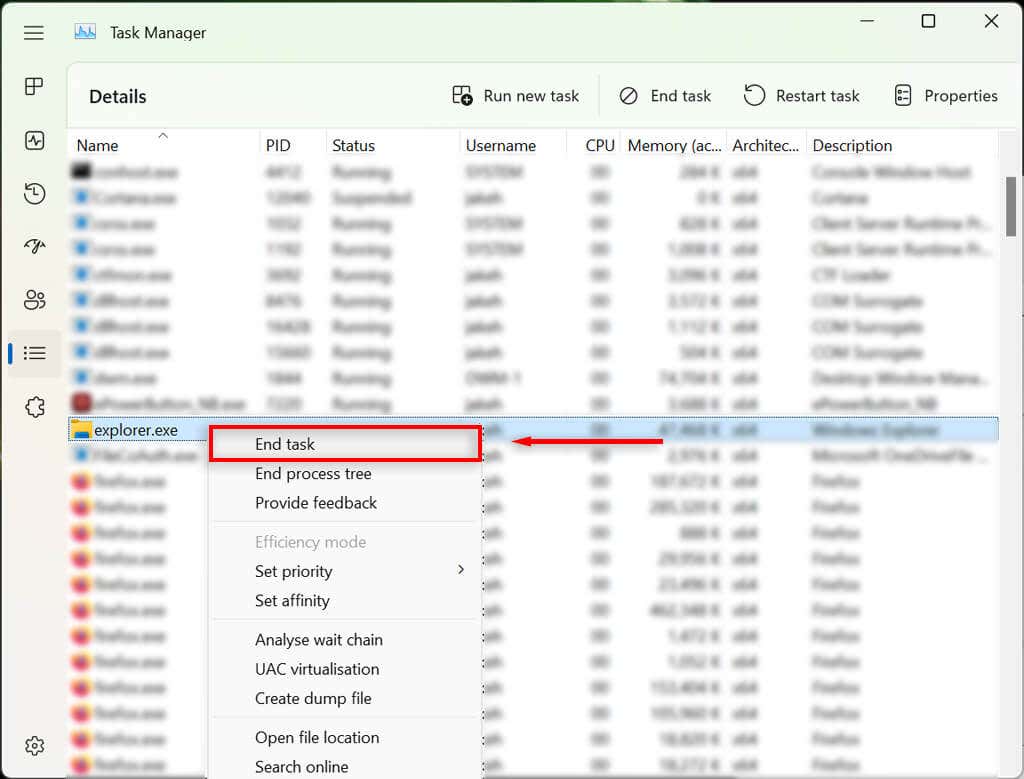
Si la fin d'une certaine tâche empêche LSALSO.exe de grimper, vous savez à quoi vous avez affaire. Il peut s’agir d’un cas ponctuel, auquel cas vous n’aurez rien à faire. Cependant, si cela se reproduit (avec le même processus), vous devez mettre à jour ou désinstaller cette application pour éviter de futurs incidents.
3. Mettez à jour vos pilotes
Si la tâche LSALSO.exe affiche toujours une utilisation élevée du processeur, il est temps de la désactiver ou mettez à jour manuellement vos pilotes.
Pour ce faire :
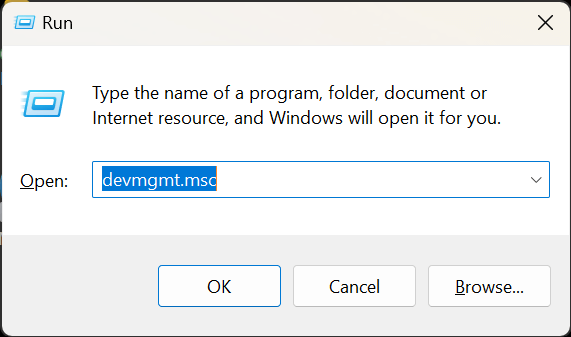
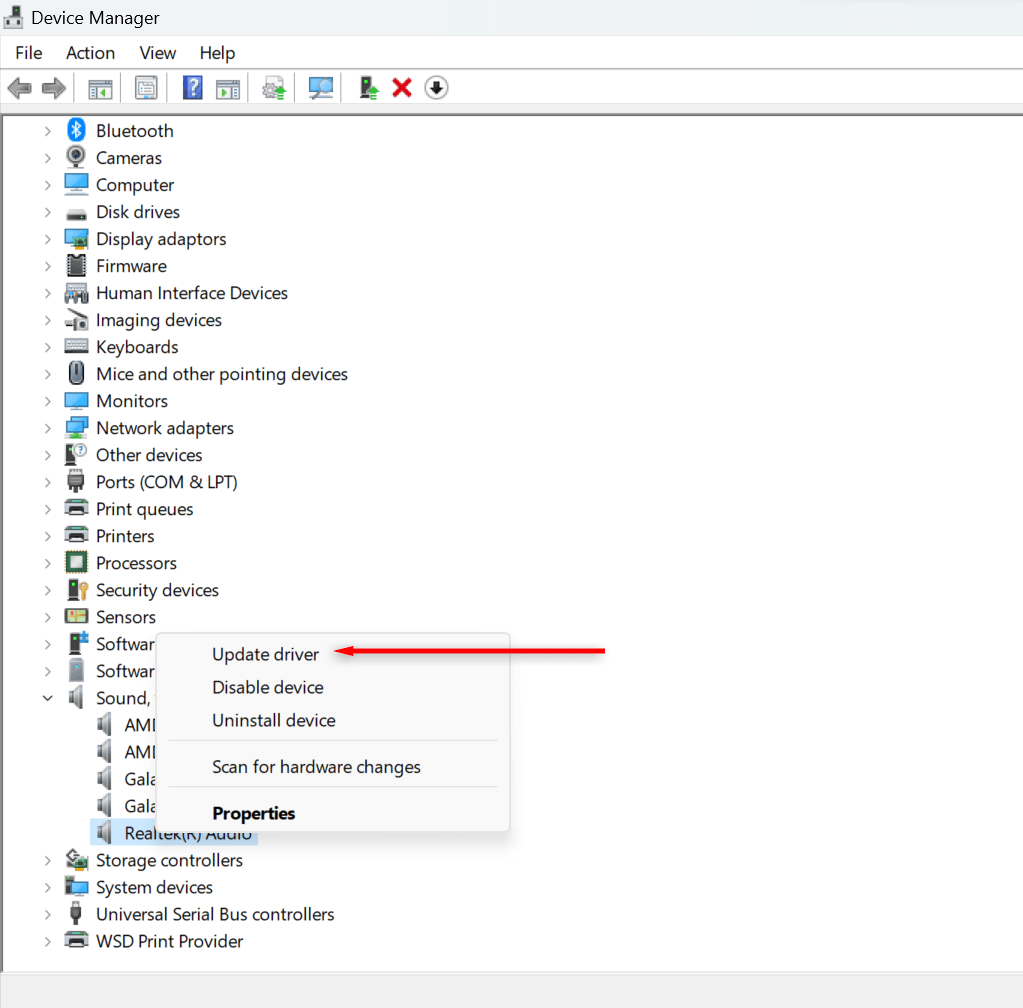
4. Rechercher les APC en file d'attente
Bien que vous ne puissiez pas utiliser les outils de débogage de Windows pour rechercher des applications défectueuses, vous pouvez les utiliser pour déterminer si un pilote est en faute.
Tout d'abord, téléchargez et installez Windows Débogueur (WinDbg). Si votre version de Windows est antérieure à la mise à jour anniversaire de Windows 10, vous devrez installer Visual Studio et télécharger la bonne version de Kit de pilotes Windows (WDK).
Ensuite, vous devez créer un vidage de la mémoire du noyau pendant le pic du processeur. Cela vous aidera à déterminer quel conducteur est en faute.
Pour ce faire :
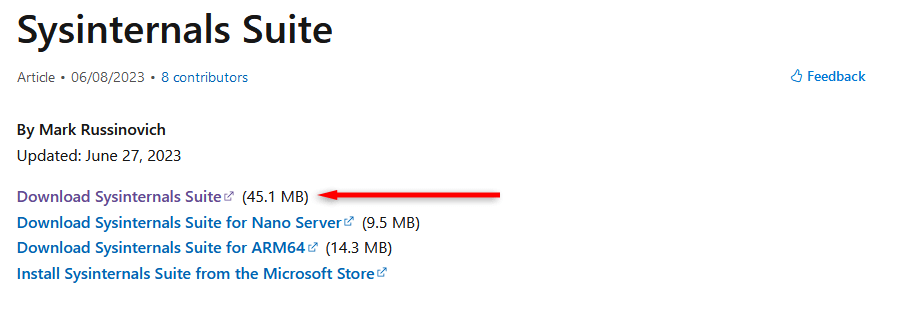
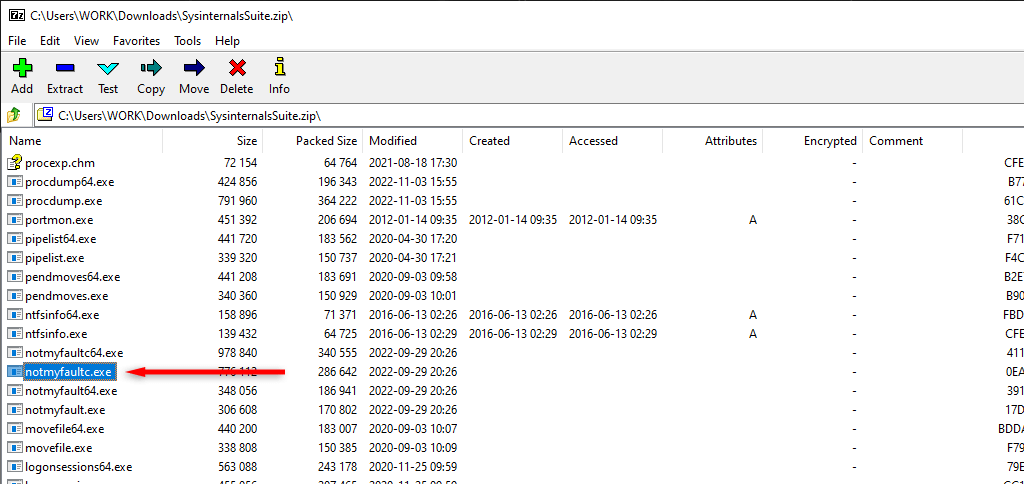
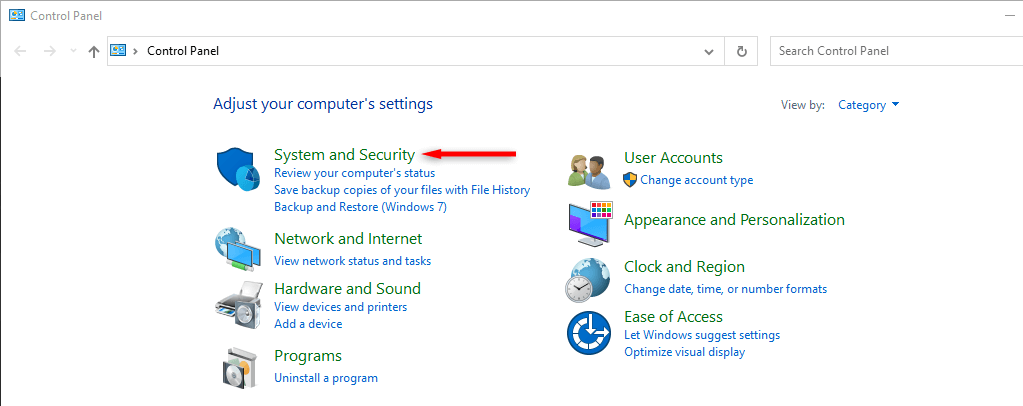
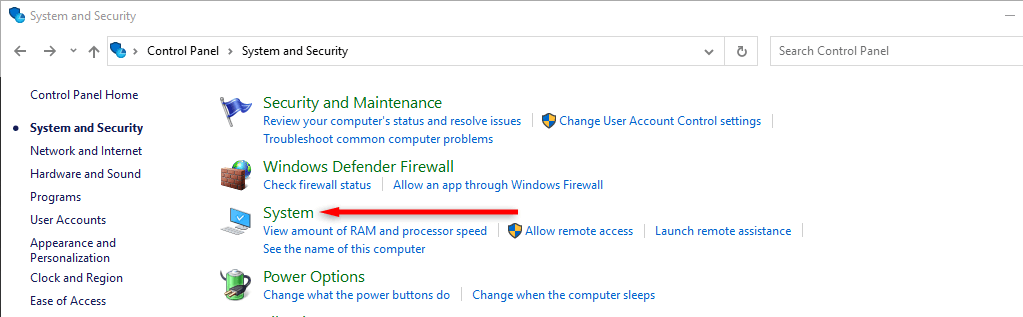
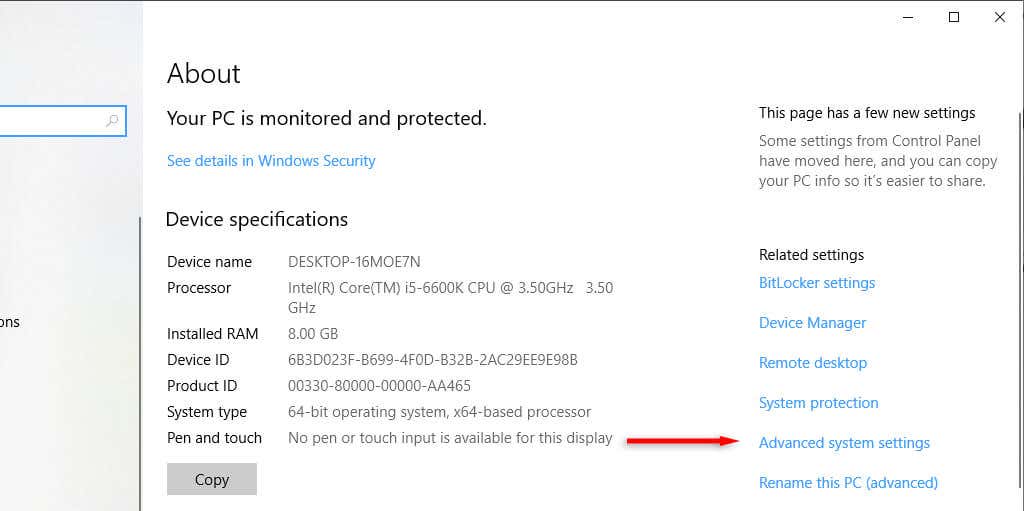
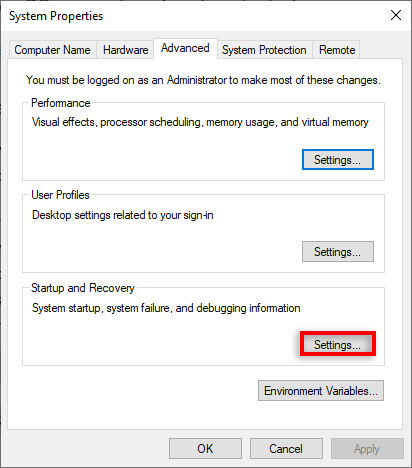
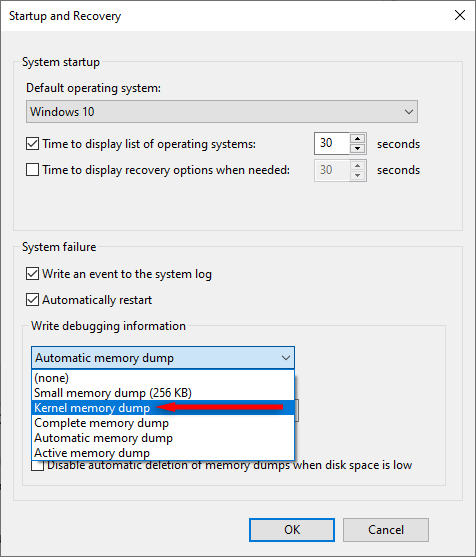
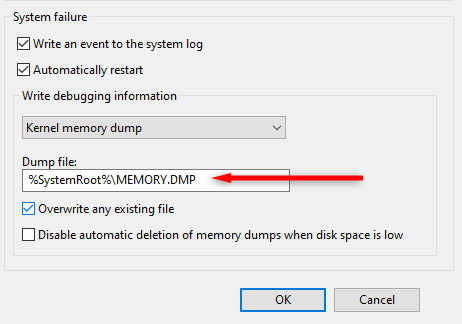
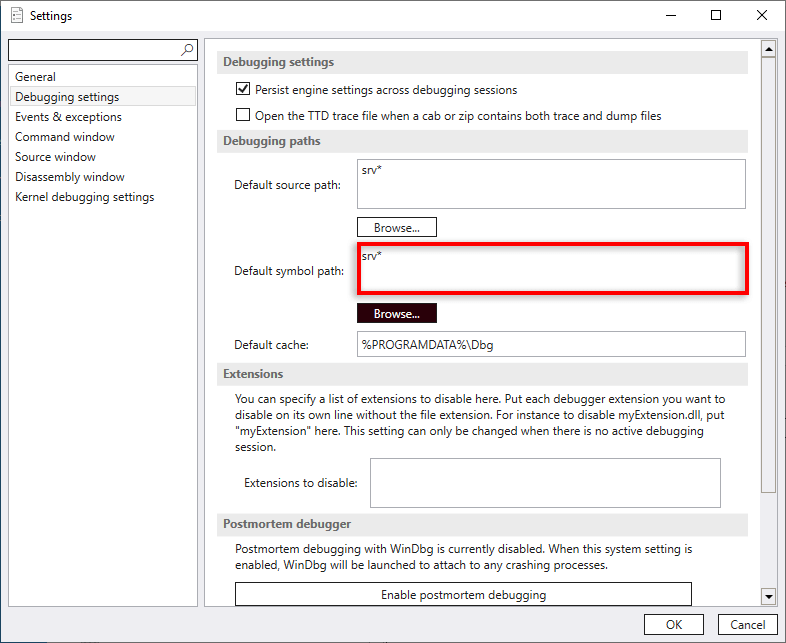
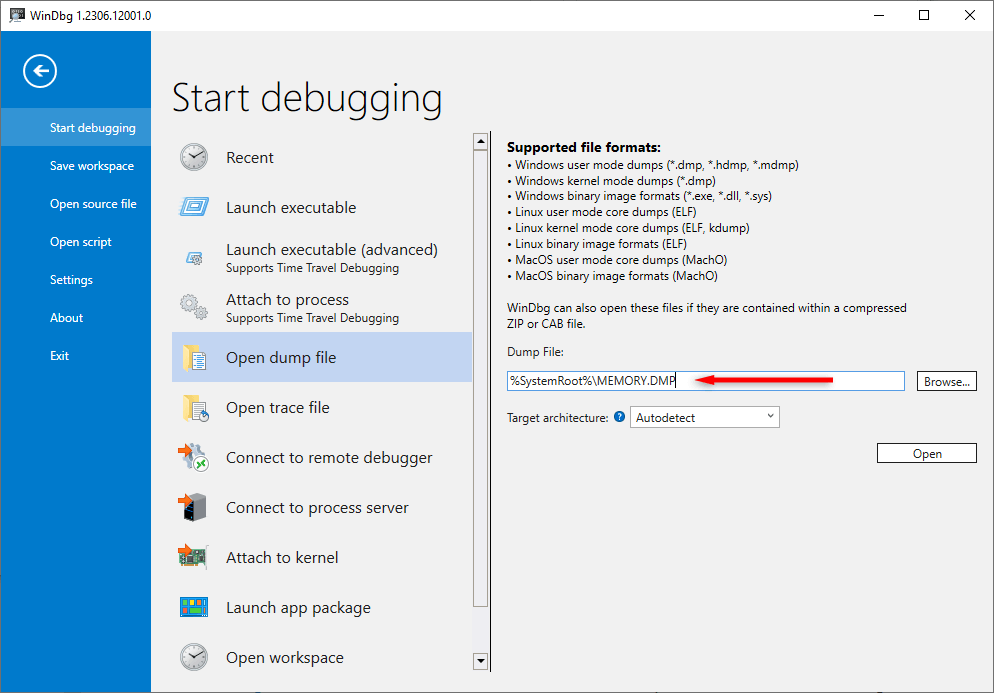

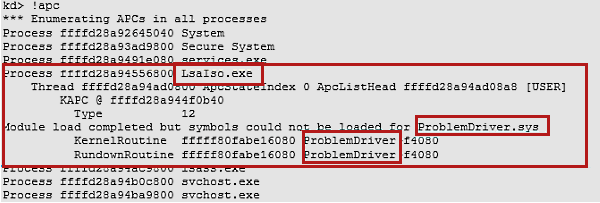
Si aucun pilote n'est répertorié sous LSALSO.exe, cela signifie qu'il n'y a aucun APC en file d'attente.
5. Réinitialiser Windows
Si les méthodes ci-dessus ne vous ont pas aidé à résoudre le problème d'utilisation élevée du processeur, vous pouvez essayer de réinitialiser Windows à ses paramètres d'usine par défaut. Souvent, cela résout tous les problèmes résiduels avec les pilotes et autres applications et ramène le processus LSALSO.exe à son état par défaut.
Consultez nos guides détaillés sur la façon de réinitialiser les paramètres d'usine Windows 10 et Windows 11.
Réduire Utilisation du processeur pour de meilleurs résultats
Il n'y a rien de pire que de voir un processus aléatoire ronger les ressources de votre système sans raison évidente. Espérons que ce guide de dépannage vous a aidé à résoudre vos problèmes avec LSALSO.exe et à remettre votre PC en marche normalement..
.